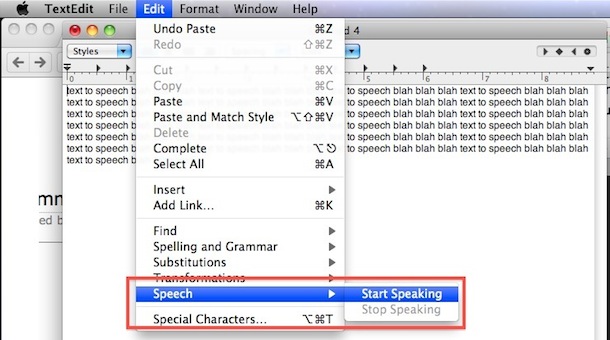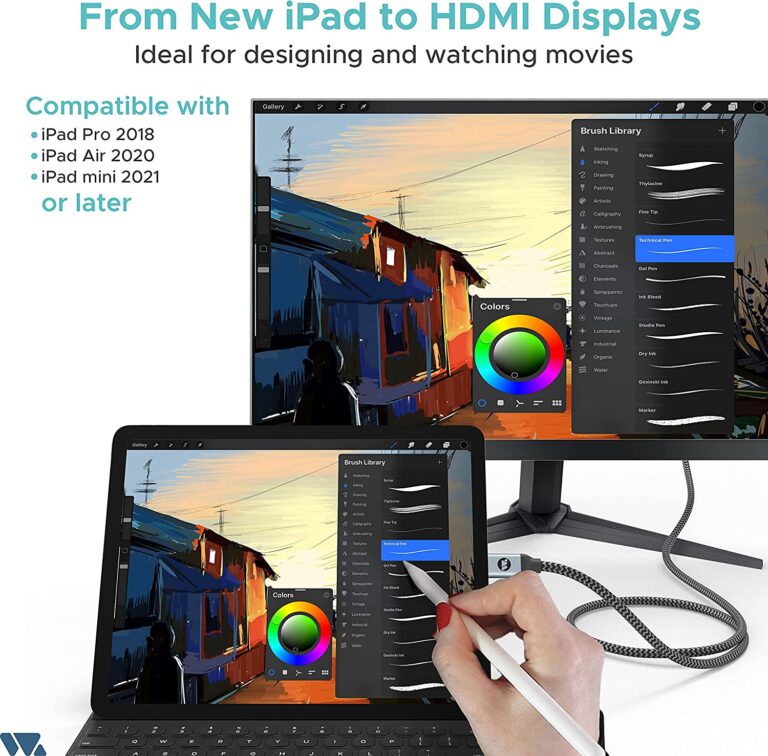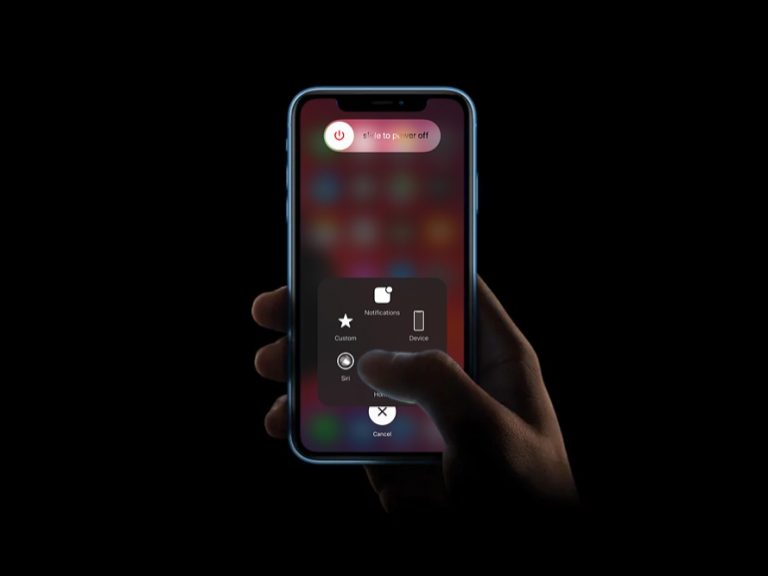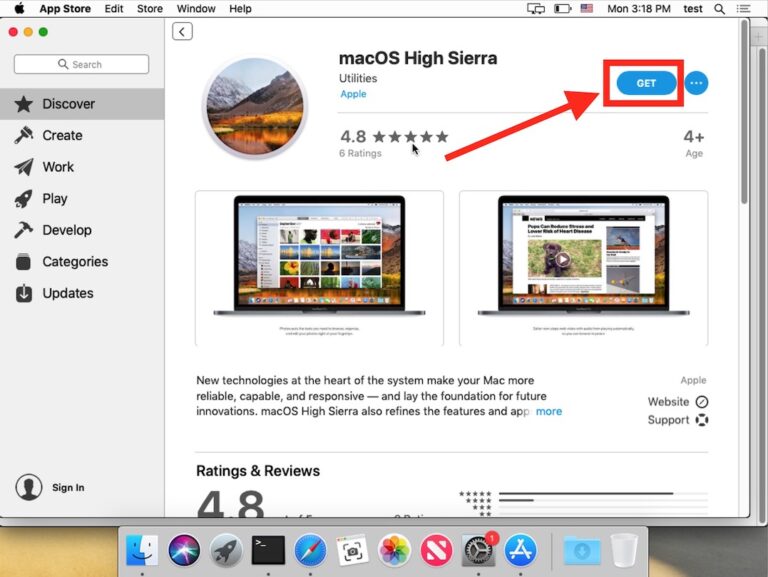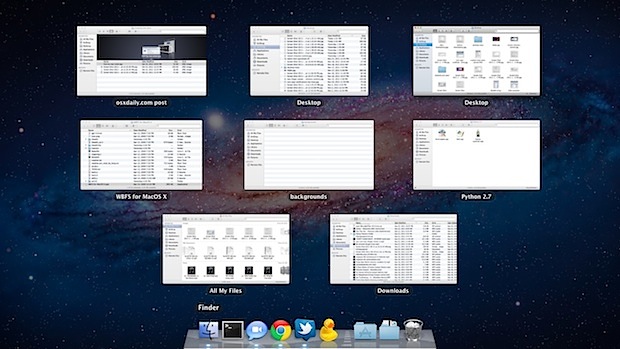Как скопировать компакт-диск с помощью iTunes и импортировать MP3 на Mac и Windows

Искусственный интеллект поможет тебе заработать!
У вас есть какие-нибудь аудио компакт-диски, которые вы хотели бы оцифровать и преобразовать в mp3? Копирование компакт-диска и преобразование аудио в треки MP3 или M4A с iTunes удивительно просто, и процесс такой же как на Mac, так и на ПК с Windows.
Программы для Windows, мобильные приложения, игры - ВСЁ БЕСПЛАТНО, в нашем закрытом телеграмм канале - Подписывайтесь:)
Это отличный подход, если вы хотите оцифровать музыкальную коллекцию на компакт-диске, чтобы перенести на компьютер для архивирования, прослушивания через iTunes или даже для последующего копирования на iPhone или iPad.
Теперь я знаю, о чем вы думаете, не так ли много современных компьютеров Mac и ПК имеют приводы CD или DVD, верно? Но это не должно мешать вам копировать компакт-диск, если вы действительно этого хотите, потому что вы можете использовать любой внешний CD / DVD привод, SuperDrive (вы также можете использовать Apple SuperDrive с Windows) или даже использовать Remote Disc для совместного использования дисковода CD / DVD с другого Mac.
Чтобы использовать это руководство для преобразования обычного аудио компакт-диска в файлы MP3, вам потребуется следующее:
Если вы соответствуете этим простым требованиям, вы готовы преобразовать аудио компакт-диск в файлы MP3 на компьютере. Давайте начнем.
Как скопировать компакт-диск с помощью iTunes
Процесс копирования компакт-диска и преобразования аудио в файлы MP3 одинаков, независимо от того, находится ли iTunes на Mac или Windows, вот как это работает:
- Откройте iTunes на компьютере, на который хотите импортировать песни.
- Вставьте компакт-диск, который хотите скопировать и превратить в MP3
- Когда iTunes распознает диск и отобразит экран «Аудио компакт-диск», нажмите кнопку «Импортировать компакт-диск».
- В верхней части экрана iTunes появится индикатор выполнения, просто дождитесь его завершения после того, как iTunes завершит импорт компакт-диска.
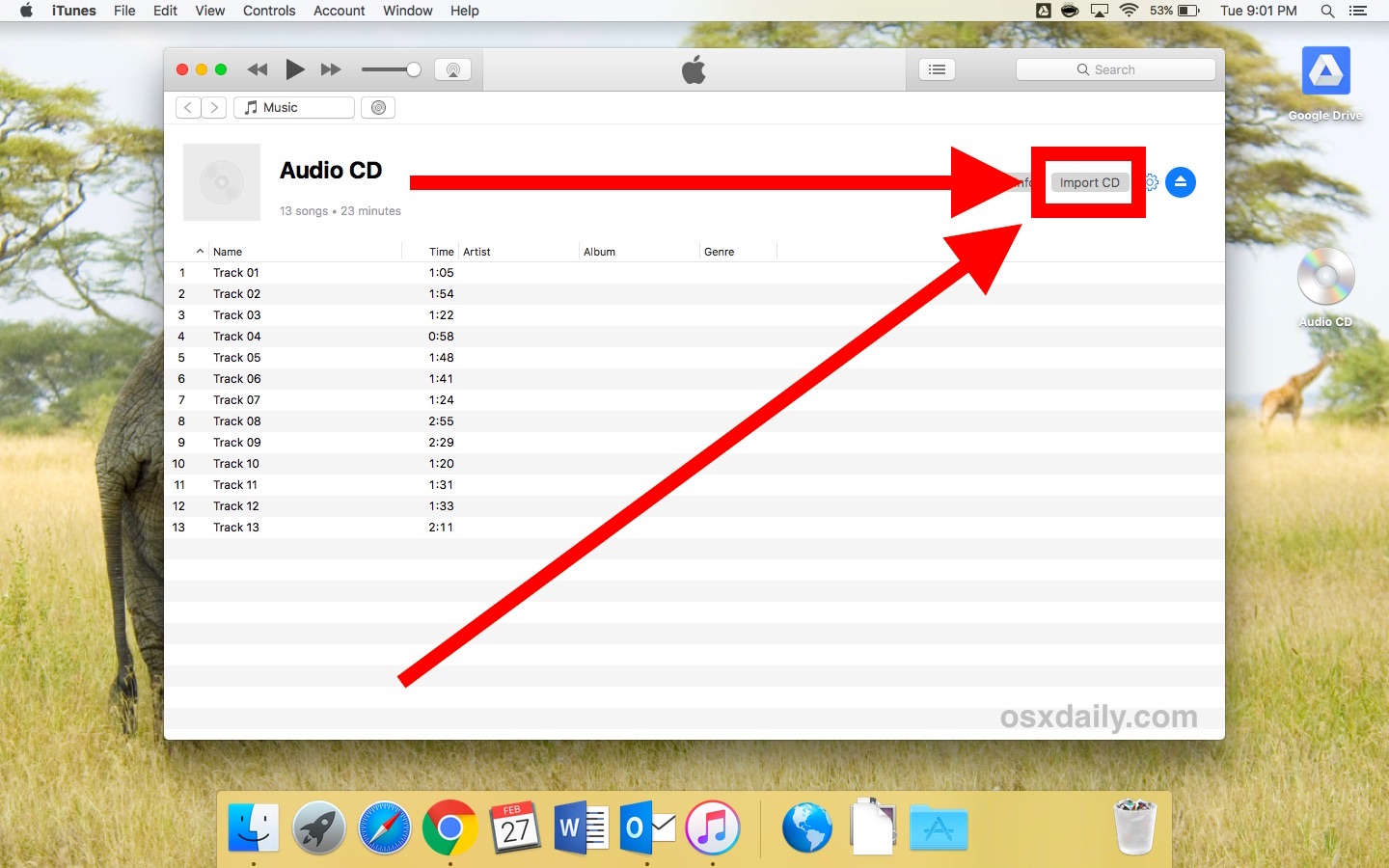
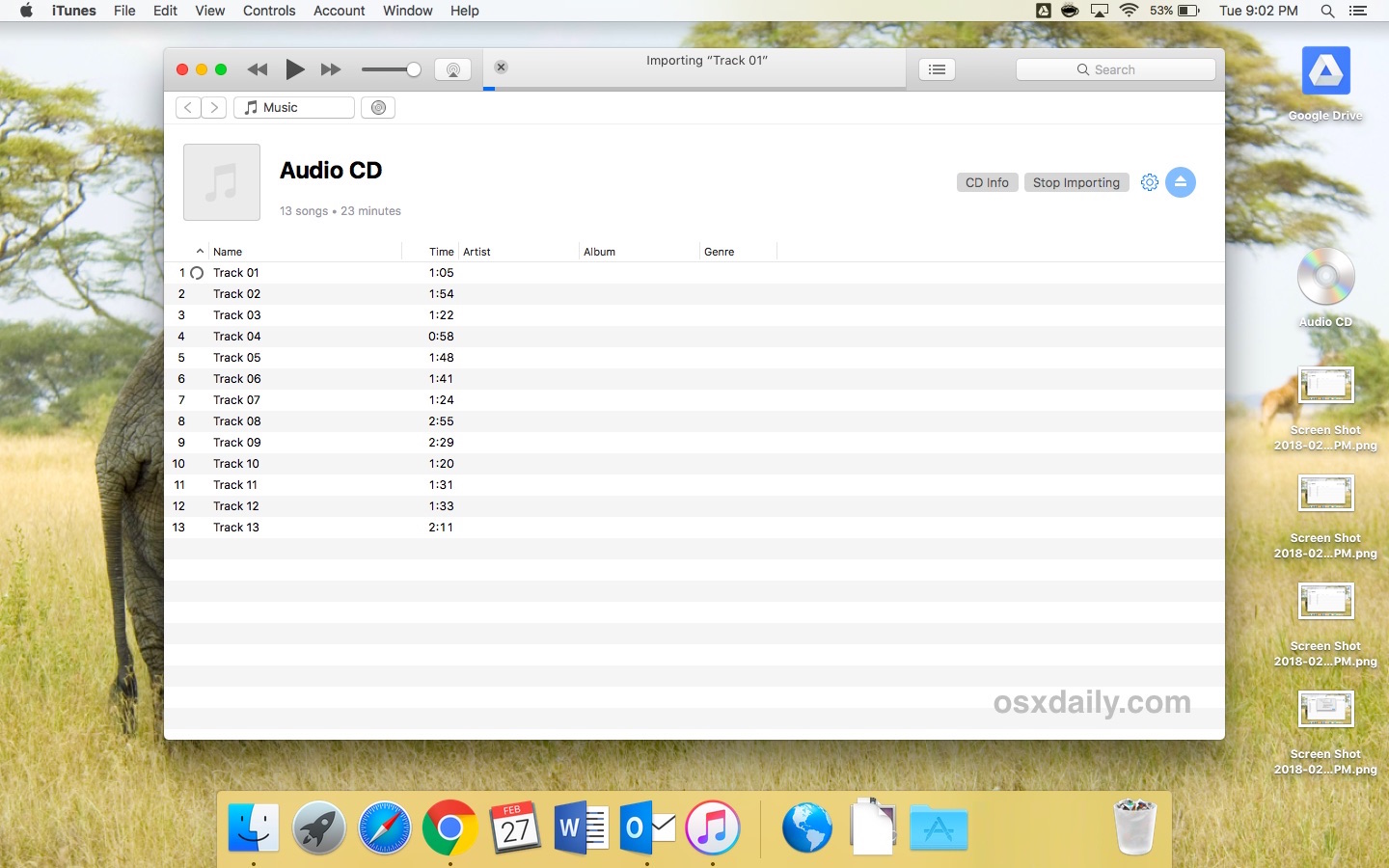
По завершении индикатор выполнения исчезнет из iTunes, а рядом со звуковыми дорожками в iTunes появится небольшая зеленая галочка.
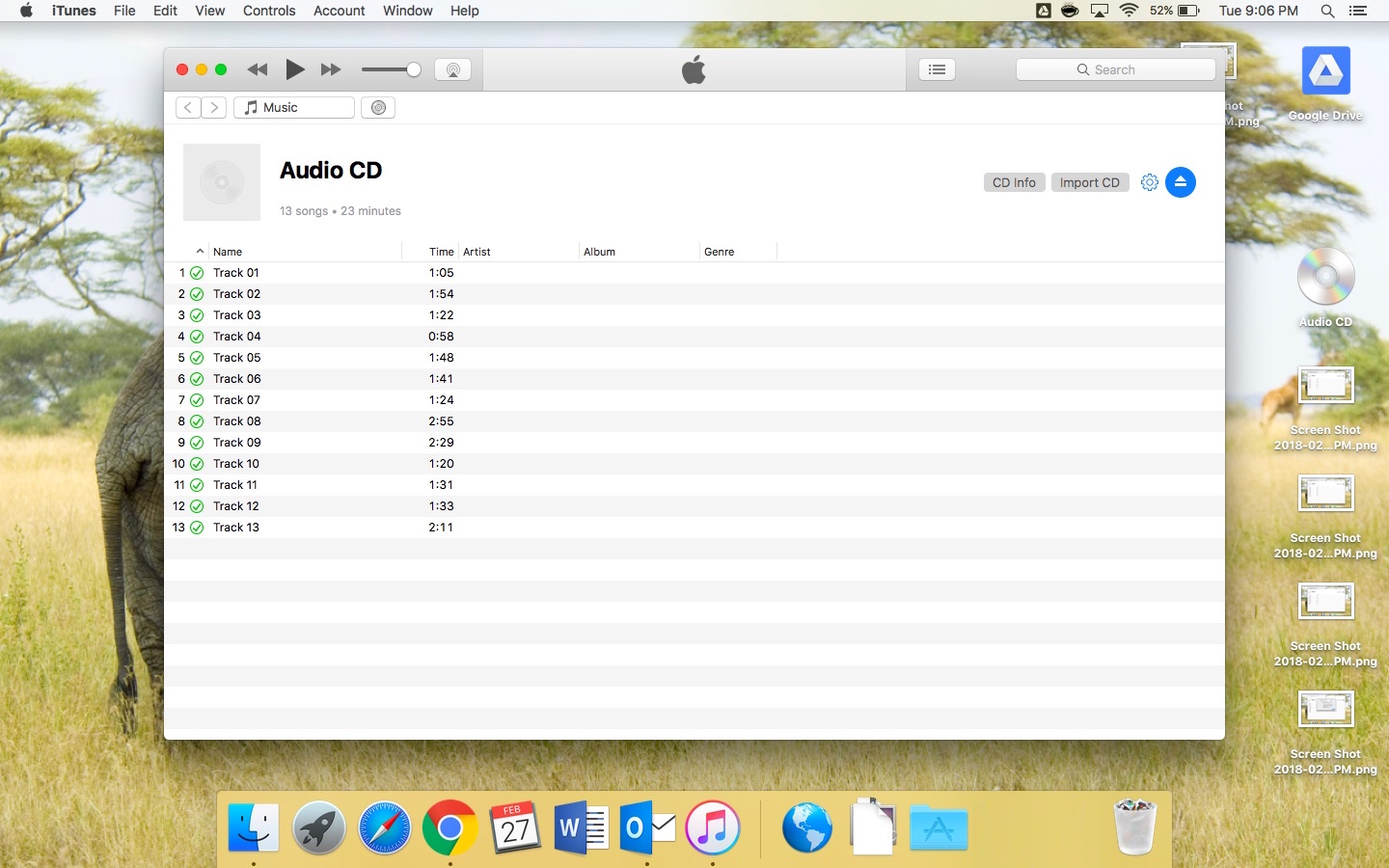
Готово, теперь у вас есть MP3-файлы ваших песен с компакт-диска! Теперь вы можете извлечь компакт-диск из iTunes, и вы найдете mp3-треки в своей обычной музыкальной библиотеке iTunes. Если вы многократно копируете большую коллекцию компакт-дисков, как только вы закончите, вы можете захотеть получить обложку альбома и для iTunes, чтобы библиотека iTunes выглядела так, как должна.
Вкратце, iTunes по умолчанию импортирует аудио компакт-диск с помощью кодировщика MP3 с настройками высокого качества со скоростью 160 кбит / с. Эти настройки импорта iTunes можно изменить при необходимости, чтобы повысить или понизить качество и битрейт, или изменить формат импорта с MP3 на M4A, если это необходимо.
После того, как песни будут сохранены в вашей медиатеке iTunes, вы можете делать с ними все, что захотите. Слушайте и наслаждайтесь, копируйте их на свой iPhone или iPad, превращайте их в рингтоны для iPhone (просто помните, что копирование iTunes на iPhone изменилось в новых версиях iTunes, и оно немного другое), что хотите.
Наслаждайтесь только что скопированной музыкой! А если у вас есть какие-либо вопросы или комментарии об использовании iTunes для копирования компакт-дисков в формат mp3, сообщите нам об этом в комментариях ниже.
Программы для Windows, мобильные приложения, игры - ВСЁ БЕСПЛАТНО, в нашем закрытом телеграмм канале - Подписывайтесь:)